手机QQ上怎么更换头像
1、打开QQ,选择并点击左上角的头像,如下所示:
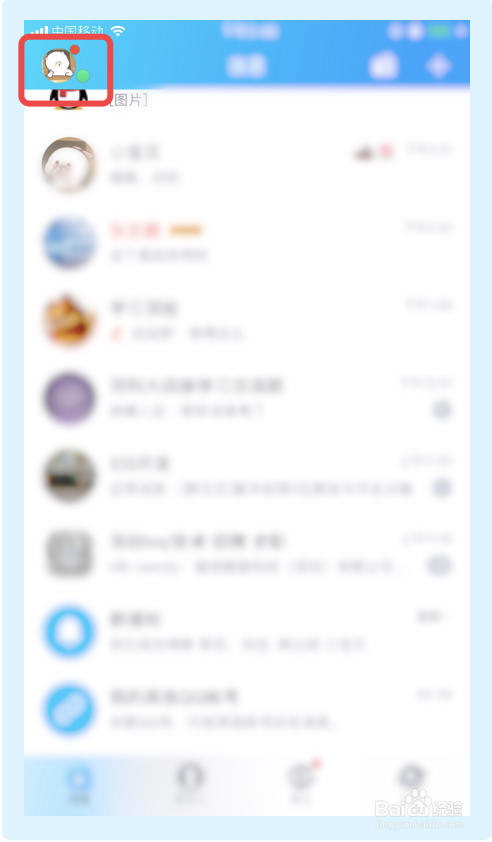
2、在接下来的界面,点击个人头像,如下所示:

3、在接下来的界面,点击页面上方的个人头像,如下所示:

4、在接下来的界面,点击个人头像,如下所示:

5、接下来,选择并点击弹出框的【从相册选择照片】按钮,如下所示:
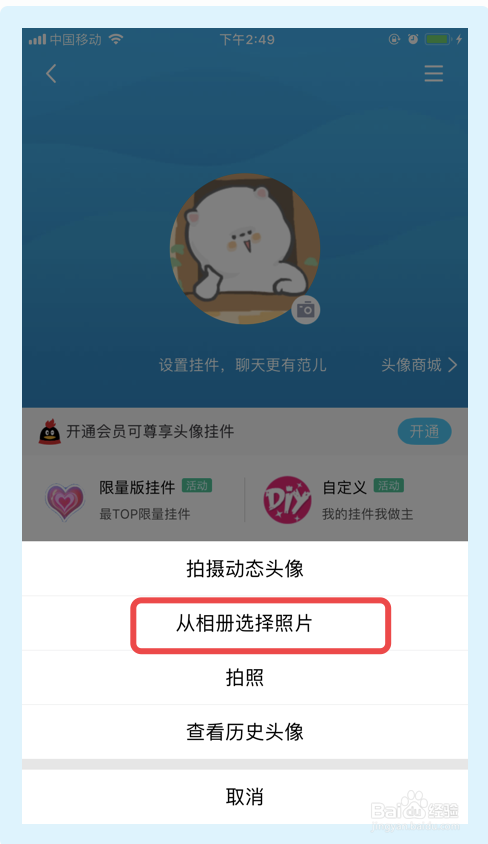
6、在接下来的界面,选择要设置头像的照片,如下所示:

7、在接下来的界面,从选择的照片上面截取自己想要设置为头像的部分。如下所示:

8、设置好自己想要作为头像的照片区域后,点击右下角的【完成】按钮。
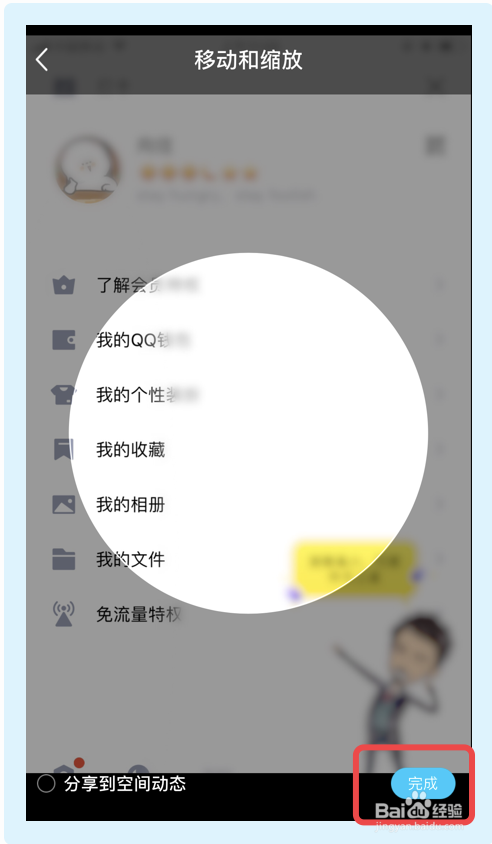
9、总结:
1.打开QQ,点击左上角的头像;
2.在接下来的界面,点击个人头像;
3.在接下来的界面,点击页面上方的个人头像;
4.在接下来的界面,点击页面最上方的个人头像;
5.点击弹出框的【从相册选择照片】按钮;
6.从相册中选择自己要设置为头像的照片;
7.从所选照片上面截取自己想要设置为头像的区域,然后点击【完成】按钮,即可在手机上更换QQ的头像。
声明:本网站引用、摘录或转载内容仅供网站访问者交流或参考,不代表本站立场,如存在版权或非法内容,请联系站长删除,联系邮箱:site.kefu@qq.com。
阅读量:119
阅读量:78
阅读量:176
阅读量:72
阅读量:126